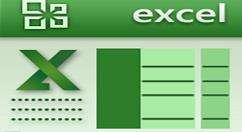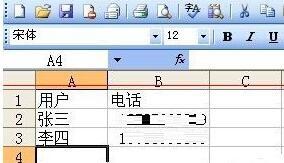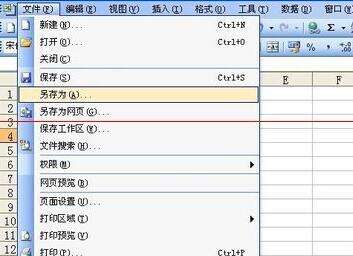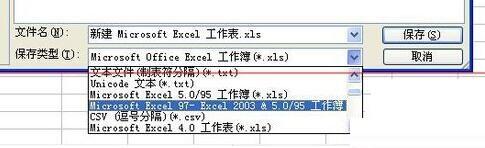如何将Excel表格转为csv格式 Excel表格转为csv格式的操作流程
办公教程导读
收集整理了【如何将Excel表格转为csv格式 Excel表格转为csv格式的操作流程】办公软件教程,小编现在分享给大家,供广大互联网技能从业者学习和参考。文章包含152字,纯文字阅读大概需要1分钟。
办公教程内容图文
1、打开我们要转换的xls格式表格,
2、点击“文件”然后选择另存为
3、选择要转换到的格式,也就是csv格式即可。选择CSV(逗号分隔)(*.csv),然后在文件名里填写名称即可
注意:不同版本或者不同产品,可能显示的文字稍有不同。
办公教程总结
以上是为您收集整理的【如何将Excel表格转为csv格式 Excel表格转为csv格式的操作流程】办公软件教程的全部内容,希望文章能够帮你了解办公软件教程如何将Excel表格转为csv格式 Excel表格转为csv格式的操作流程。
如果觉得办公软件教程内容还不错,欢迎将网站推荐给好友。